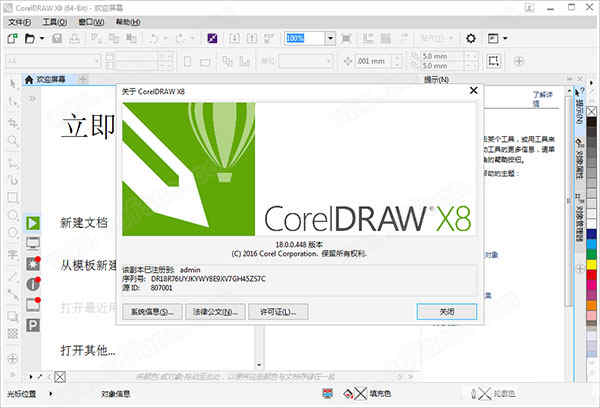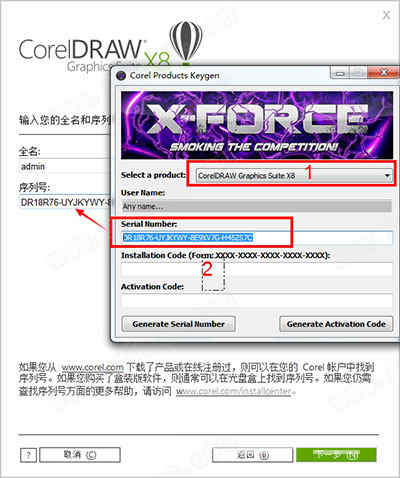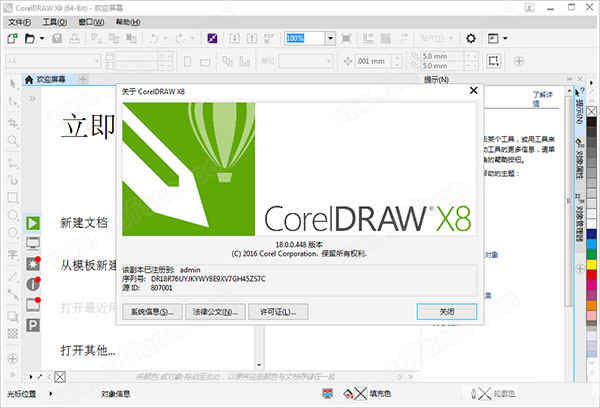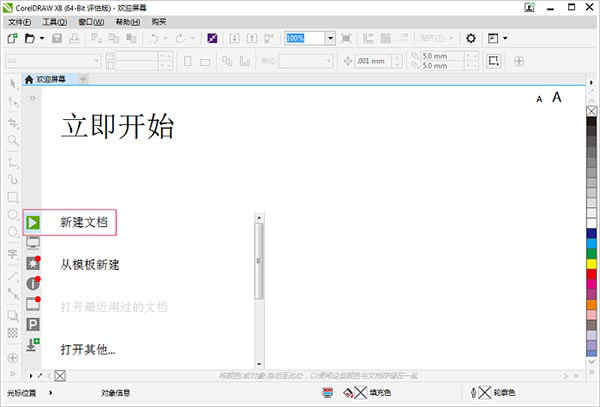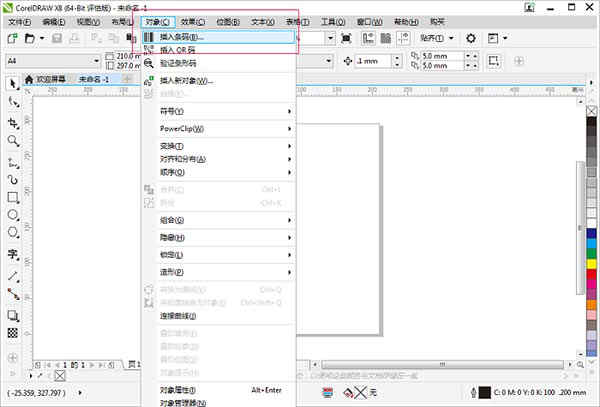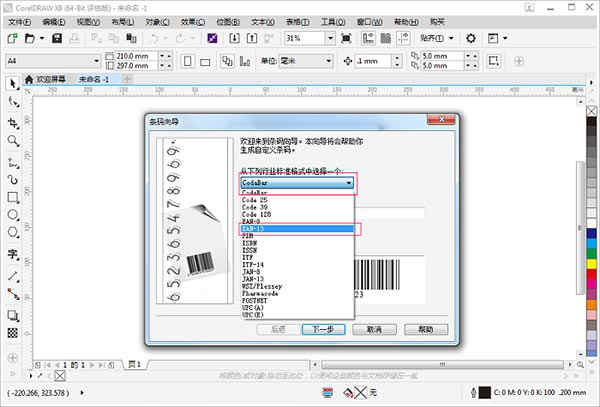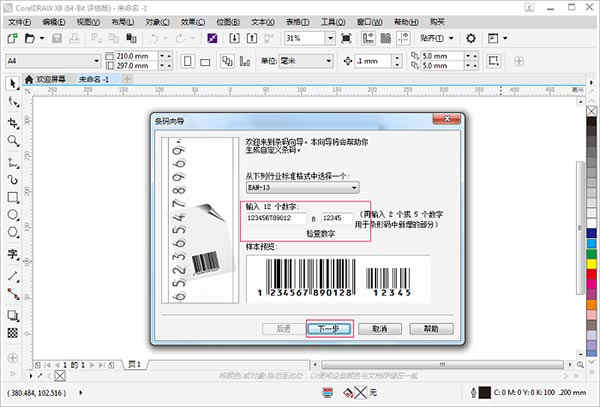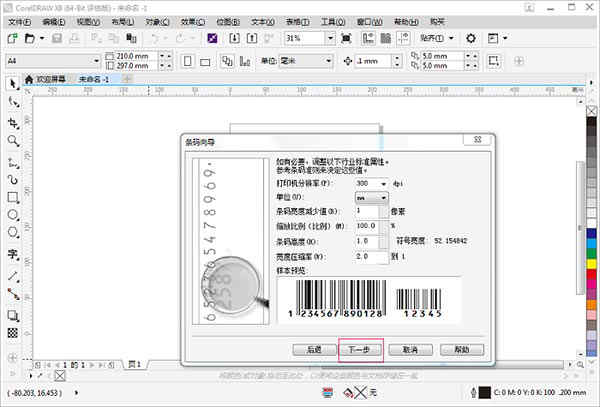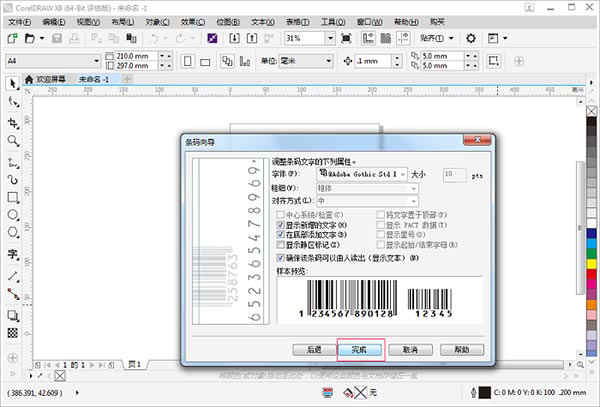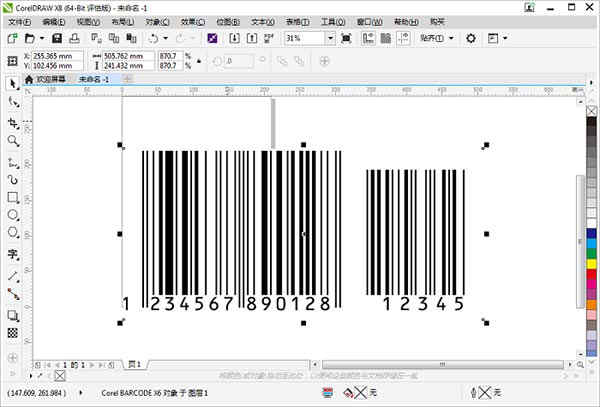详细介绍
矢量图制作软件中cdr系列一直都是该领域的热门。今日为用户们带来其中较为经典的一款cdr x8,该版本发行于2016年的3月。其继承了之前版本中较为友好的用户界面。哪怕你未曾接触过之前的版本,也能以很快的速度上手该软件。在矢量图制作上表现出来的专业程度,相信没有谁会对其发出质疑。熟悉矢量图制作的朋友或许还知晓另外一款由adobe推出的illustrator(后续称作AI),两者之间有非常多相似的功能,但在不同的用户看来,其功能性方面是有差别的,有些用户更倾向于使用cdr,而有些用户更爱用AI。那两者到底有何区别呢?功能方面AI更加注重于在文字领域、插图领域和印刷制品领域的制作,而cdr则更侧重于矢量动画、页面设计、网站制作和位图编辑领域。还一个就是Adobe系列软件之间的相互协作也成为了AI的优势。最后,值得一提的是在两者不断的竞争下,只会驱使对方变得越来越出色,一家独大很多时候都不是一件好事。如果你需要进行矢量图制作,小编推荐coreldraw x8绿色免安装版。
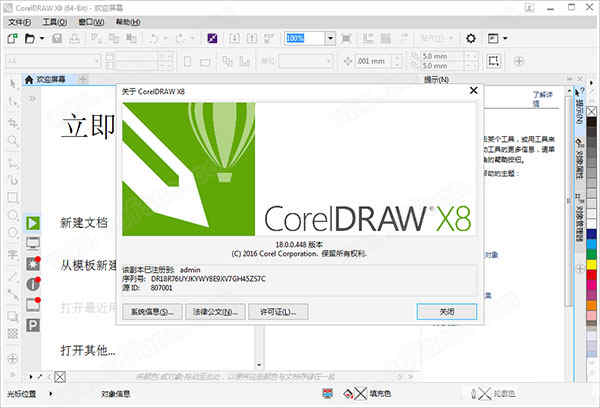
绿化说明
1、该版无需安装,但需要进行激活,如下图所示,启动软件后,会弹出此窗口,请通过注册机生成激活码并输入此窗口;
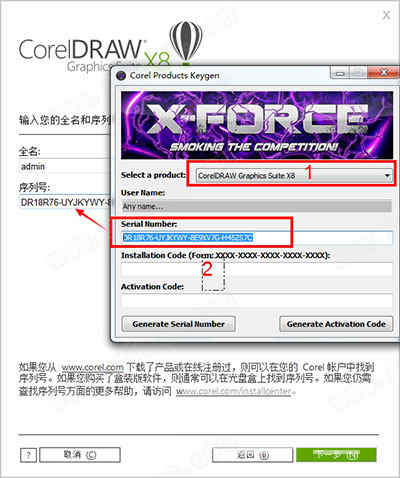
2、完成上述操作后软件即安装成功。
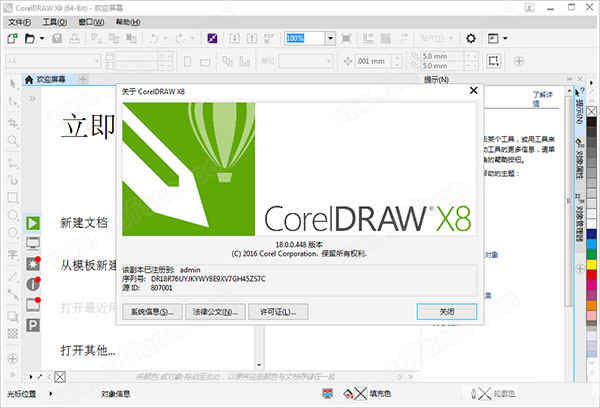
使用说明
一、cdr x8如何制作条形码?
1、打开软件后点击新建文档;
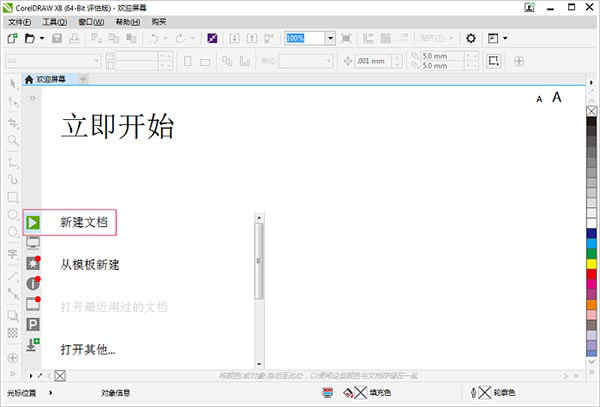
2、选择菜单栏的对象,点击插入条形码;
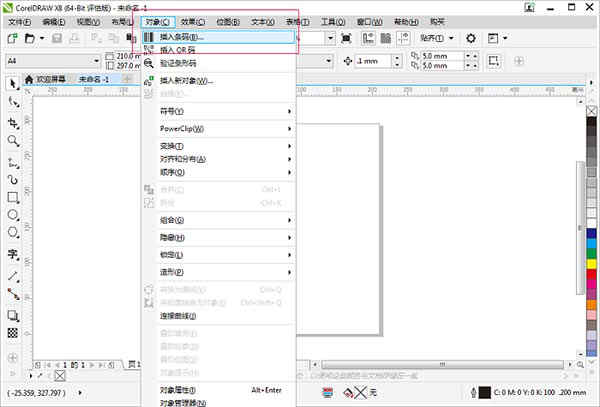
3、从下图所示列行业标准格式中选择一个:”找到并选中“EAN-13”选项;
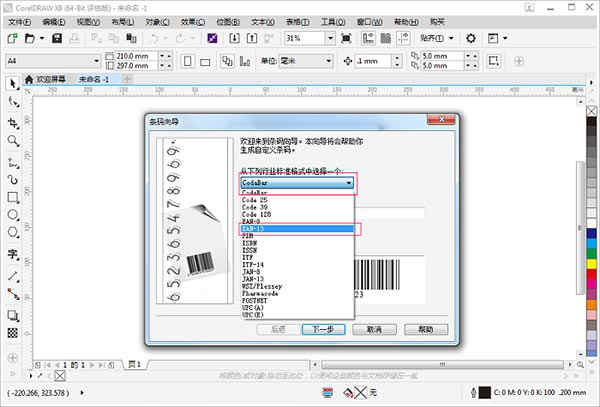
4、将条形码数字输入(例如:12345678901212345),点击下一步即可;
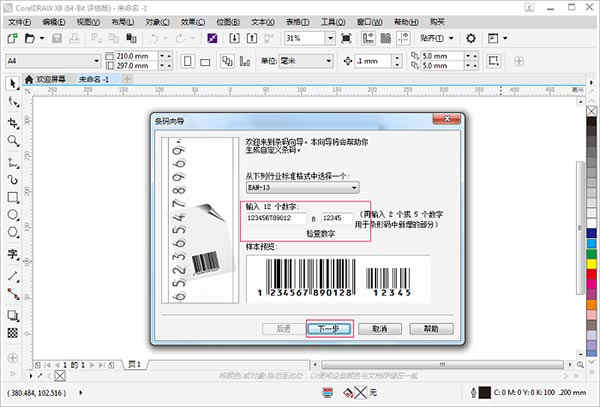
5、条形码打印设置,直接点击“下一步”。(默认选项即可无需改动);
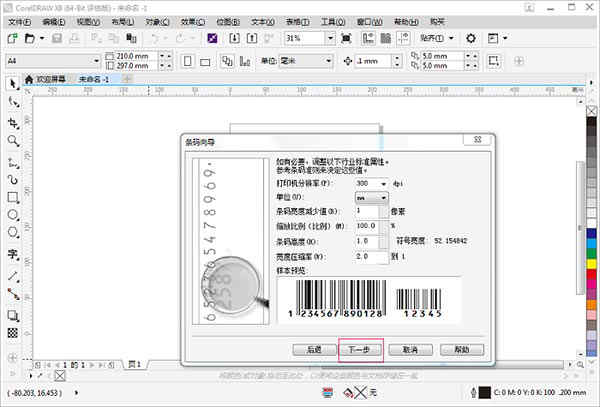
6、条形码版面设置好后,点击完成(默认选项即可无需改动);
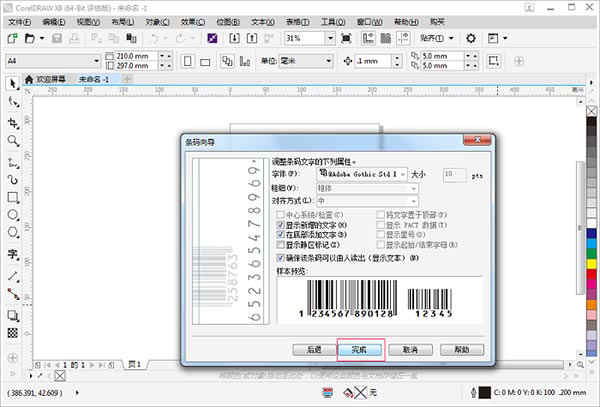
7、如下图所示,条形码便制作完成了。
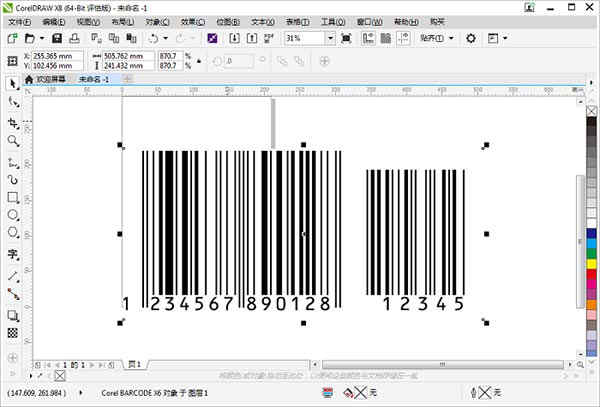
软件亮点
1、完全可自定义的 UI
coreldraw x8提供灵活的桌面颜色方案选项。提供比以往更多的 UI 自定义选项,使您可以定制设计空间来创建独特的工作环境。
2、通过增强的刻刀工具拆分对象
您可以沿直线、手绘线或贝塞尔线拆分矢量对象、文本和位图。也可以在拆分对象之间创建间隙,或使它们重叠。
3、对 UltraHD 4K 显示屏的支持
更新的界面以及对 4K 显示器的支持意味着您可以轻松查看该软件和Corel PHOTO-PAINT,甚至在 UltraHD(超高清)等大多数高清显示器上也是如此。
4、高级多显示器支持
在 DPI 不同的多个显示器以及所有受支持操作系统上都可正常工作。
5、Corel Font Manager
为项目查找和安装字体,组织字体以便于访问,或管理不需要的字体。
6、对 Windows 10 的支持
coreldraw x8与Windows 10完全兼容,而且已获得其相关认证。

新功能
一、对 UltraHD 4K 显示屏的支持
更新的界面以及对 4K 显示器的支持意味着您可以轻松查看x8 和 Corel PHOTO-PAINT,甚至在 UltraHD(超高清)等大多数高清显示器上也是如此。这使您可以编辑原生分辨率的照片,并且查看图像中的细节。通过增加可处理的像素,您可以并排打开多个窗口以提高工作流程的效率。
二、高级多显示器支持
为了帮助图形专家很大程度利用设计空间,x8和 Corel PHOTO-PAINT 已经过优化,在 DPI 不同的多个显示器以及所有受支持操作系统上都可正常工作。这可确保 UI 元素正确缩放,并且清晰地显示在任何分辨率的屏幕上。例如,您可以将文档拖动到应用程序窗口之外,并将其放置在第二个屏幕中,使一个显示器专用于绘图或图像,将另一个显示器用于频繁使用的泊坞窗和工具栏。

三、对 Windows 10 的支持
凭借我们对高品质用户体验的不懈追求,coreldraw x8与 Windows 10 完全兼容,而且已获得其相关认证。Corel 提供用户在全球流行的的操作系统上工作时所需的可靠性和性能。
四、改进的"提示"泊坞窗
"提示"泊坞窗是包含宝贵学习资源的中心,旨在帮助减少新用户的学习周期。它可以动态显示有关当前选择的工具的上下文相关信息,并且提供指向相关信息的链接。x8中的"提示"泊坞窗已增强,现在使您可以快速访问其他资源,例如视频提示、更长的视频以及书面教程,以便您不必进行搜索即可更详细地了解某个工具或功能。

五、拆分对象
通过增强的"刻刀"工具,您可以沿直线、手绘线或贝塞尔线拆分矢量对象、文本和位图。您可以在拆分对象之间创建间隙,或使它们重叠。您也可以选择是将轮廓转换为可处理的曲线对象,还是将它们保留为轮廓。如果您不确定,该软件通过自动选择可以很好保留轮廓外观的选项,从而消除任何不确定性。
六、选择相邻节点
x8提供增强的节点选择功能,简化了对复杂形状的处理。现在,您可以在按住 Shift 的同时使用形状工具,来选择曲线上的相邻节点。您还可以更改选择节点的方向。

七、更正透视变形
使用x8和 Corel PHOTO-PAINT 中增强的"矫正图像"对话框,您可以更正包含直线和平面的照片中的透视变形。现在只需单击几下,即可轻松修复以错误透视或以某个角度而不是正面显示的建筑物、地标或对象的照片。
八 、完全可自定义的 UI
x8提供比以往更多的 UI 自定义选项,使您可以定制设计空间来创建独特的工作环境。全新重新设计的图标允许放大 250%,并且您可以通过选择主题来变亮或变暗应用程序背景。
九、自定义桌面颜色
coreldraw x8提供灵活的桌面颜色方案选项。您可以在该软件中更改绘图页面周围区域的颜色,或在 Corel PHOTO-PAINT 中更改图像以设置每个项目的很好环境,降低总体工作区对比度,或者提高设计元素的清晰度。